クイック分析(書式/グラフ/合計/テーブル/スパークライン)の使い方[Excelの基本操作(上級)]
事前準備
図のようにエクセルに値を入力してください。
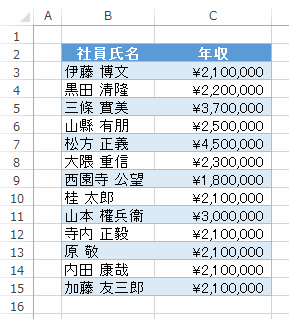
データを入力するのが大変な方は下記からダウンロードできます。
excel_basicoperation_al_20.xlsx 9.54 KB (9,772 バイト)
操作対象
セルを範囲で選択した際に右下に表示される小さなアイコンが「クイック分析」となります。Excel2013の新機能で便利な機能のショートカットとなります。マウスを乗せるだけでプレビューもしてくれますのでエクセルでの作業時間の短縮にもなります。
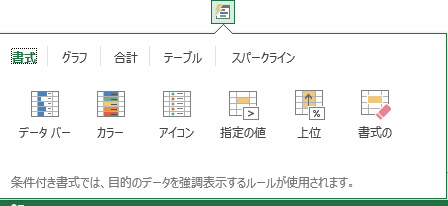
クイック分析(書式)
「書式」の「データバー」を押すと図のようになります。
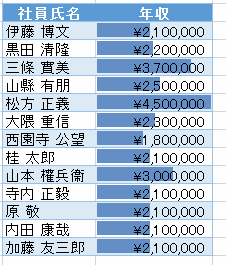
※書式の詳細は「条件付き書式」をご覧ください。
クイック分析(グラフ)
「グラフ」の「集合縦棒」を押すと図のようになります。

※グラフの詳細は「グラフ」をご覧ください。
クイック分析(合計)
「合計」の「合計」を押すと図のようになります。
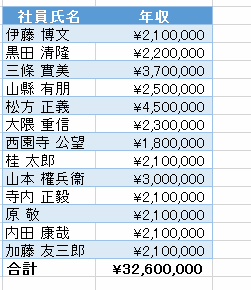
※合計の詳細は「合計」をご覧ください。
クイック分析(テーブル)
「テーブル」の「テーブル」を押すと図のようになります。
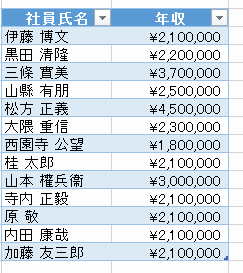
※テーブルの詳細は「テーブル」をご覧ください。
クイック分析(スパークライン)
スパークラインは数値データの列が最低でも2つ以上必要となります。
※スパークラインの詳細は「スパークライン」をご覧ください。
エクセル講座のクイックリンク
スポンサーリンク
関連記事
公開日:2015年05月11日
記事NO:00855












